
FP931
LCD Kleuren Monitor
19.0" (48.26 cm) LCD
Gebruikers Handleiding
Welkom
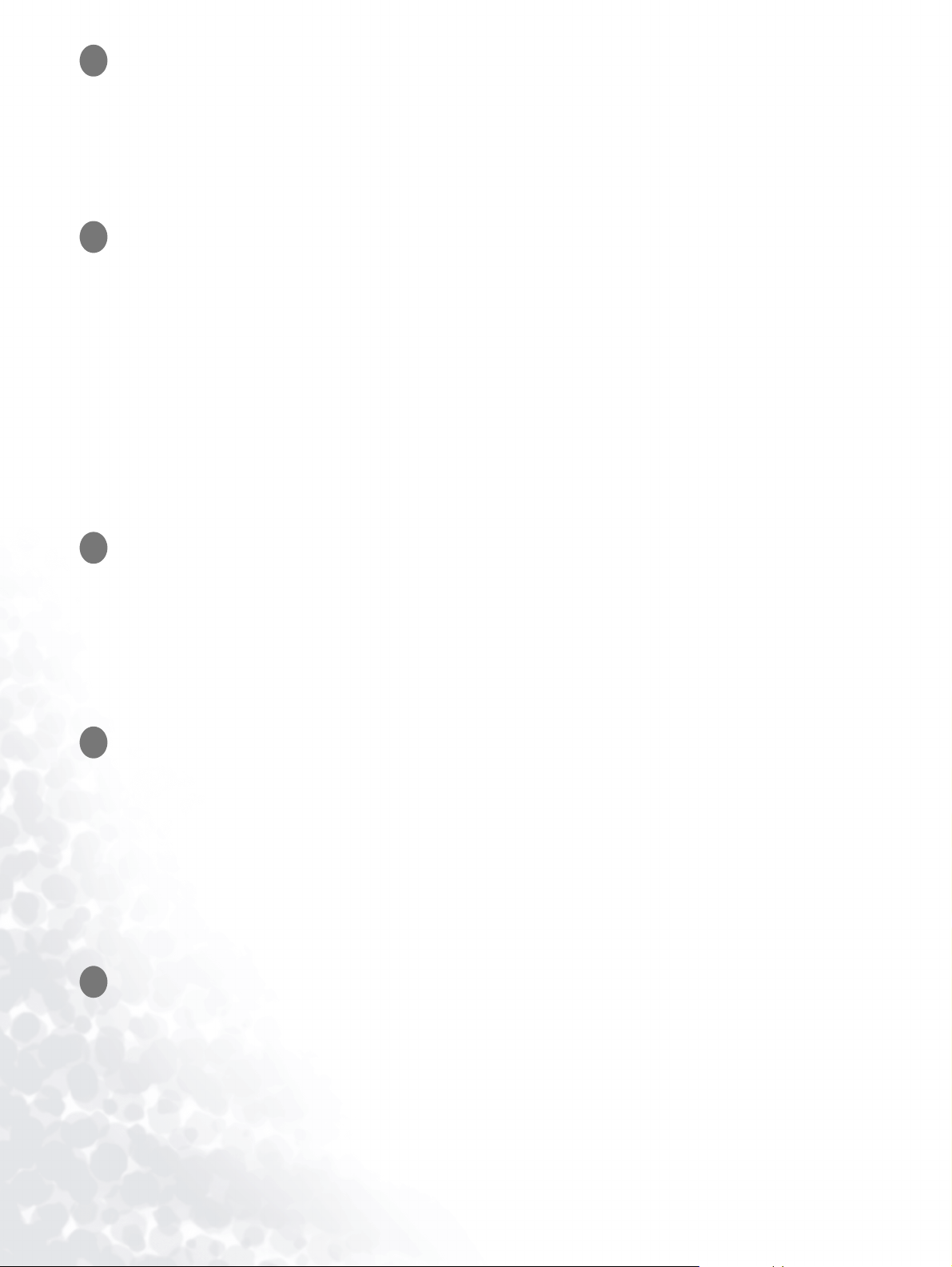
Copyright
i
Copyright © 2004 by BenQ Corporation. All rights reserved. No part of this publication may be
reproduced, transmitted, transcribed, stored in a retrieval system or translated into any language
or computer language, in any form or by any means, electronic, mechanical, magnetic, optical,
chemical, manual or otherwise, without the prior written permission of BenQ Corporation.
Disclaimer
ii
BenQ Corporation makes no representations or warranties, either expressed or implied, with
respect to the contents hereof and specifically disclaims any warranties, merchantability or fitness
for any particular purpose. Further, BenQ Corporation reserves the right to revise this
publication and to make changes from time to time in the contents hereof without obligation of
BenQ Corporation to notify any person of such revision or changes.
Please follow these safety instructions for best
performance, and long life for your monitor
iii
Power Safety
• The AC plug isolates this equipment from the AC supply.
• The power supply cord serves as a power disconnect device for pluggable equipment. The socket
outlet should be installed near the equipment and be easily accessible.
• This product should be operated from the type of power indicated on the marked label. If you are
not sure of the type of power available, consult your dealer or local power company.
Care And Cleaning
iv
• Cleaning. Always unplug your monitor from the wall outlet before cleaning. Clean the LCD
monitor surface with a lint-free, non-abrasive cloth. Avoid using any liquid, aerosol or glass
cleaners.
• Slots and openings on the back or top of the cabinet are for ventilation. They must not be blocked
or covered. Your monitor should never be placed near or over a radiator or heat source, or in a
built-in installation unless proper ventilation is provided.
• Never push objects or spill liquid of any kind into this product.
Servicing
v
• Do not attempt to service this product yourself, as opening or removing covers may expose you to
dangerous voltages or other risks. If any of the above mentioned misuse or other accident such as
dropping or mishandling occurs, contact qualified service personnel for servicing.
2

Inhoudsopgave
i
5 Aan de slag
6 Bekend worden met je monitor
6 Vooraanzicht
6 Achteraanzicht (1)
7 Achteraanzicht (2) : Beschrijving van de aansluitingen en sloten
8 Hoe installeer je je monitor
10 Hoe installeer je de software van je monitor
37 Kies de beste resolutie
39 Kies de MHz instellingen
41 Hoe stel je de beste beeldkwaliteit in
42 Hoe regel je de monitor instellingen
42 Een kijkje nemen in het menu van de monitor
42 Snel keuze toetsen
43 Hoofdmenu
50 Probleemoplosser
50 Meest gestelde vragen
51 Als je meer hulp nodig hebt
52 Ondersteunende modes
53 Specificaties
3Inhoudsopgave

4 Inhoudsopgave
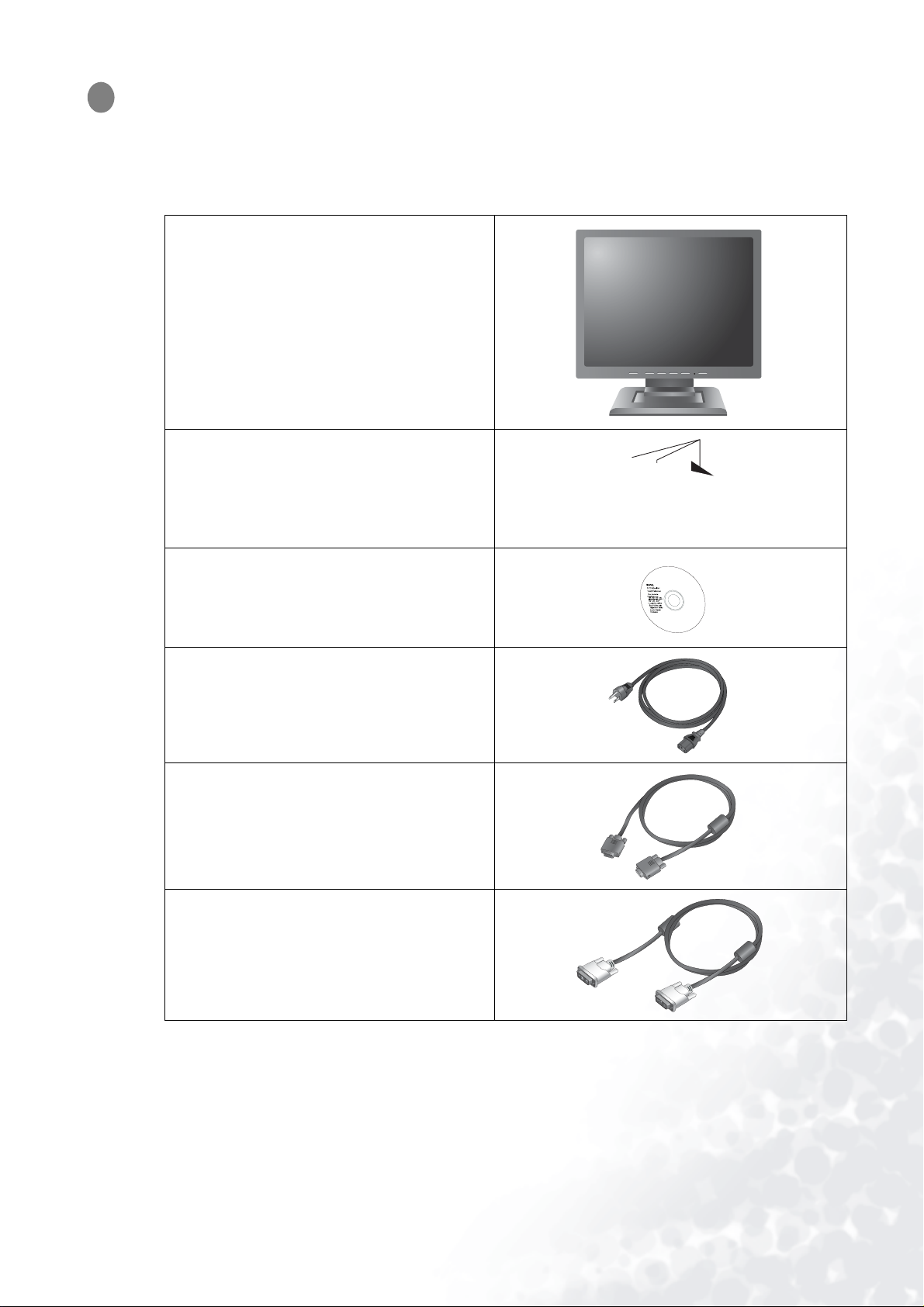
Aan de slag
1
Bij het uit pakken gelieve te controleren op de volgende punten. Als je iets mist of beschadigd aantreft,
gelieve dan onmiddellijk contact opnemen met het verkooppunt waar je dit product hebt gekocht.
BenQ LCD Monitor
Snelstart handleiding
CD-ROM schijf
Stroomkabel
Signaal kabel: D-Sub
Signaal kabel: DVI-D (optioneel)
2
0
0
.
3
0
0
9
L
.
P
3
5
/
:
N
5Aan de slag
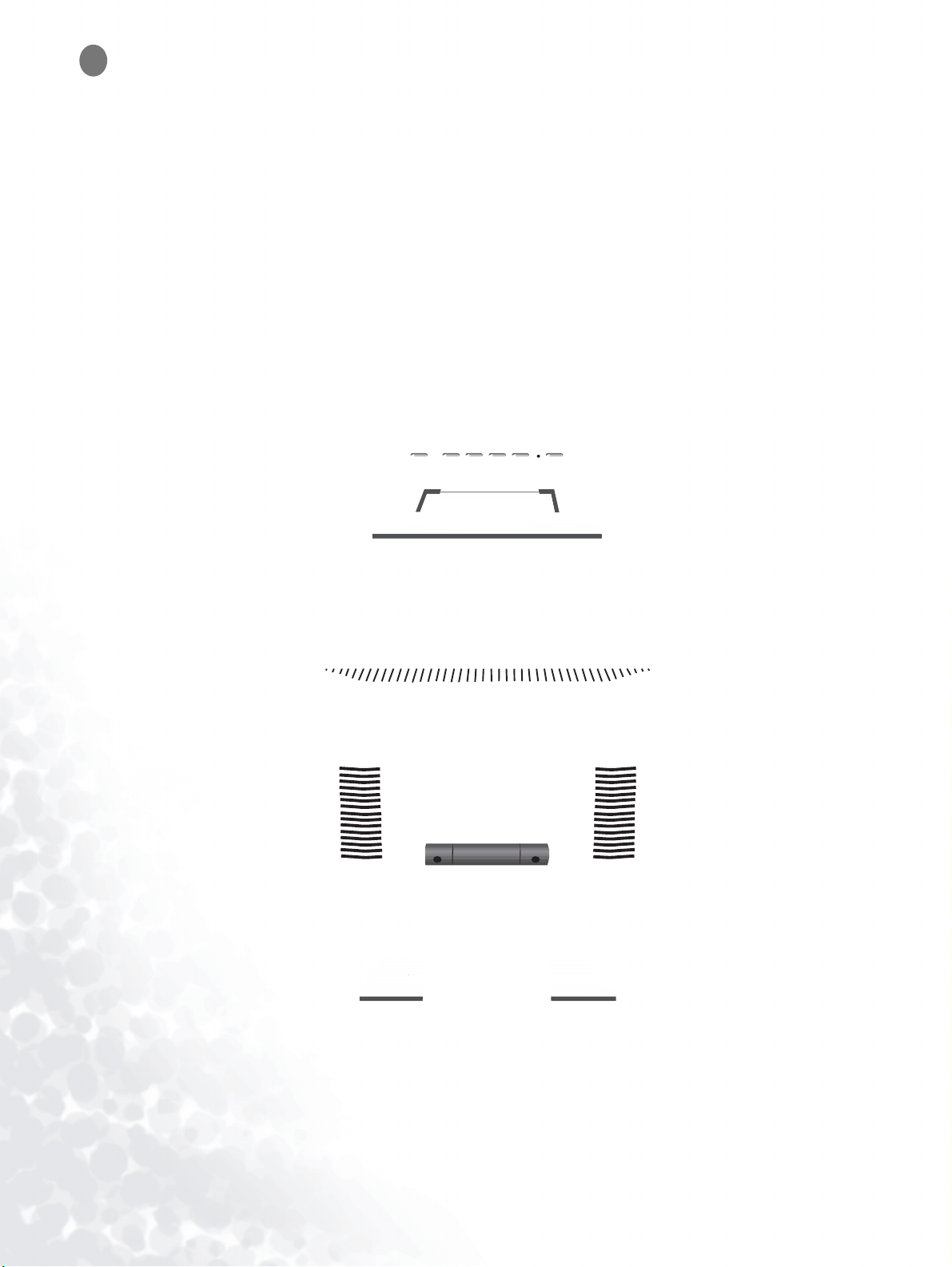
Bekend worden met je monitor
2
Vooraanzicht
Achteraanzicht (1)
6 Bekend worden met je monitor
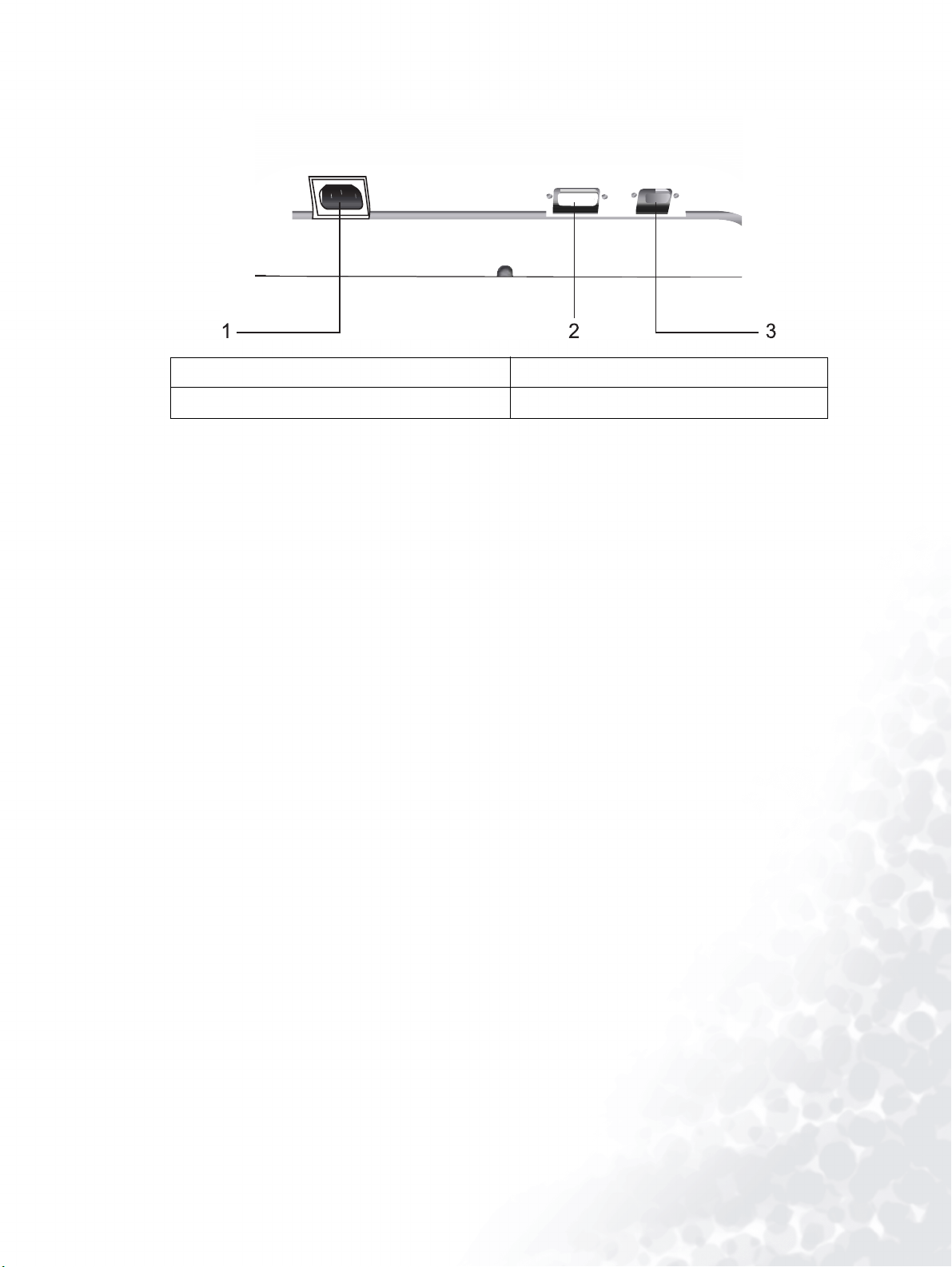
Achteraanzicht (2) : Beschrijving van de aansluitingen en sloten
1. Stroomaansluiting 2. DVI-D aansluiting (optioneel)
3. D-Sub aansluiting
7 Bekend worden met je monitor
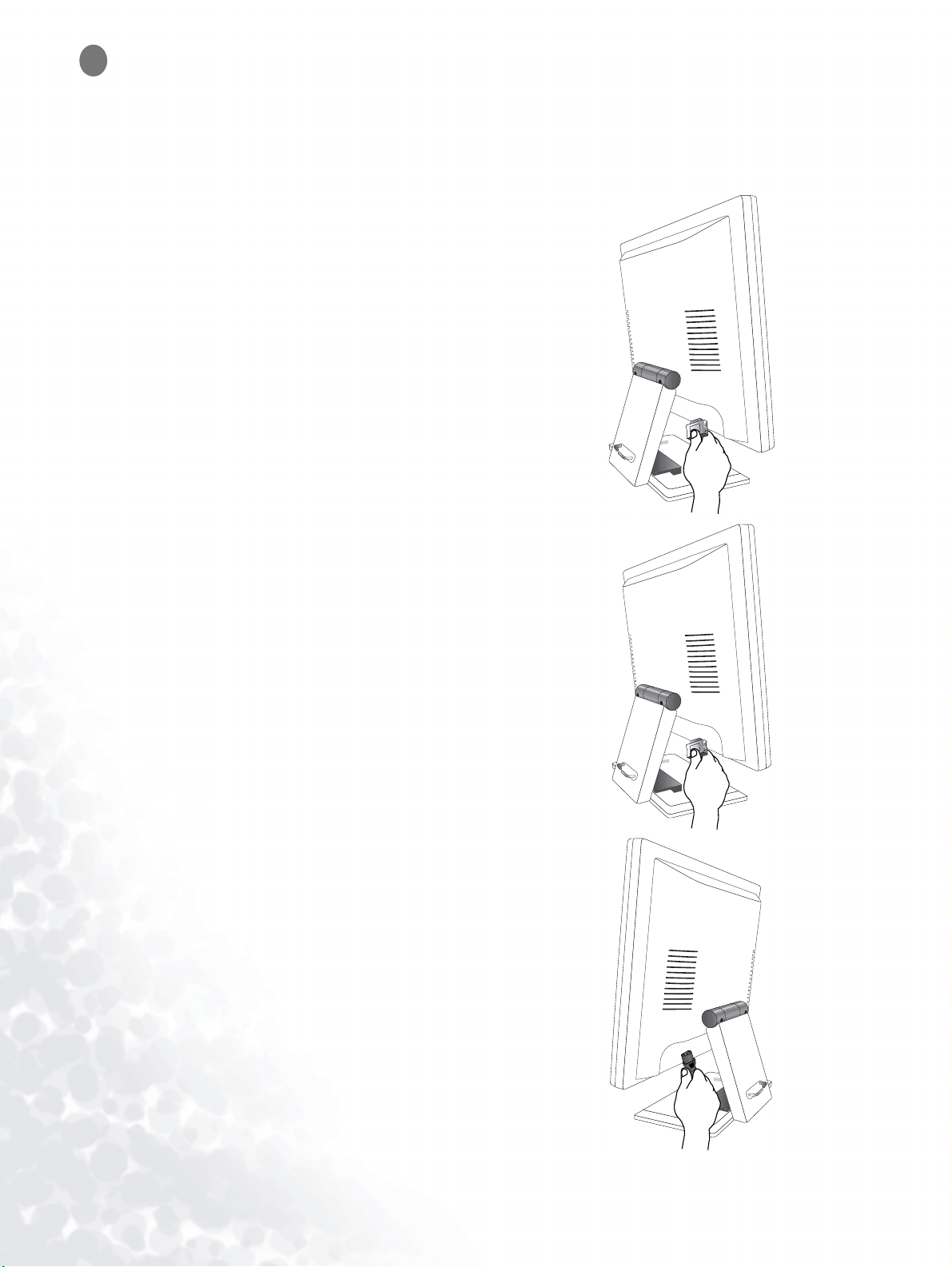
Hoe installeer je je monitor
3
Zorg ervoor dat de computer en de monitor van de stroom wordt afgesloten. Gelieve te volgen deze zeven
stappen om uw LCD monitor te nstalleren.
1.Sluit de D-Sub kabel aan uw LCD monitor
2.Sluit de DVI-D kabel aan uw LCD monitor
(optioneel)
3.Sluit de stroomkabel aan uw LCD monitor
8 Hoe installeer je je monitor
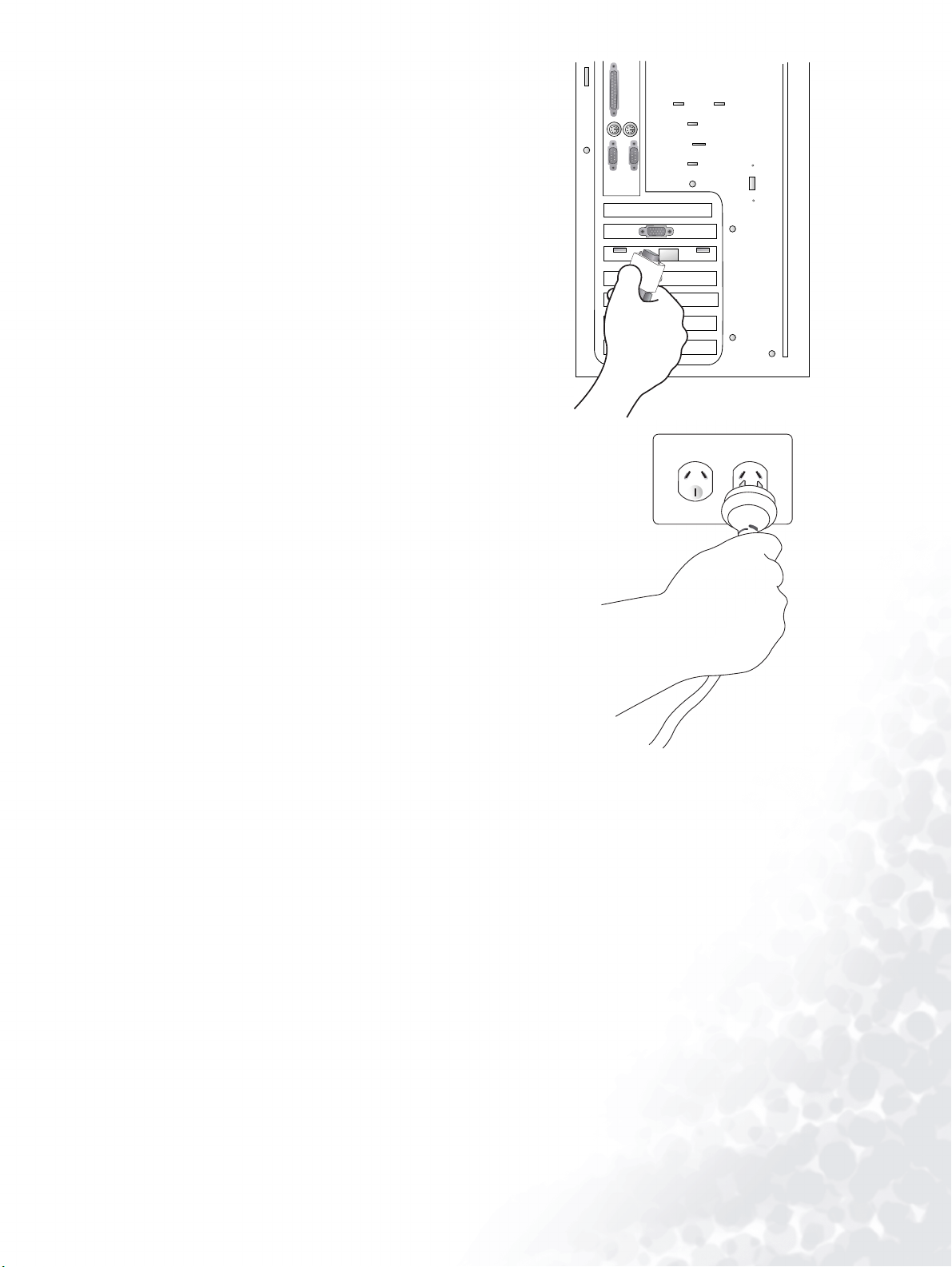
4.Verbind de andere zijde van de vgakabel aan de videokaart
aansluiting van uw computer
5.Verbind de stroomkabel met een contractdoos
9 Hoe installeer je je monitor

Hoe installeer je de software van je monitor
4
U moet de correcte monitor driver opzetten om je werkend systeem aan te passen.
Om Windows 95 op te zetten, begin op deze pagina.
Windows 98, ga naar pagina 15.
Windows 2000, ga naar pagina 20.
Windows ME ga naar pagina 27.
Windows XP ga naar pagina 33.
Windows 95. De eerste keer dat je windows opstart met een nieuwe monitor, zal het systeem
automatisch nieuwe hardware detecteren. Het systeem zal standaard een plug and play driver
installeren om de driver te installeren die op de CD staat doe dan het volgende:
1.Plaats de BenQ FP931 CD in de CD-ROM speler.
2.Klik op "start" en dan op "instellingen" "configuratiescherm".
10 Hoe installeer je de software van je monitor

3.Dubbel klik op "beeldscherm in het venster "configuratiescherm".
4.In het Beeldscherm eigenschappen klik je op het tabblad "instellingen" en dan rechts onder in de hoek
"geavanceerd".
11 Hoe installeer je de software van je monitor

5.Ga naar het tabblad monitor en klik dan rechtsboven op "wijzigen".
12 Hoe installeer je de software van je monitor
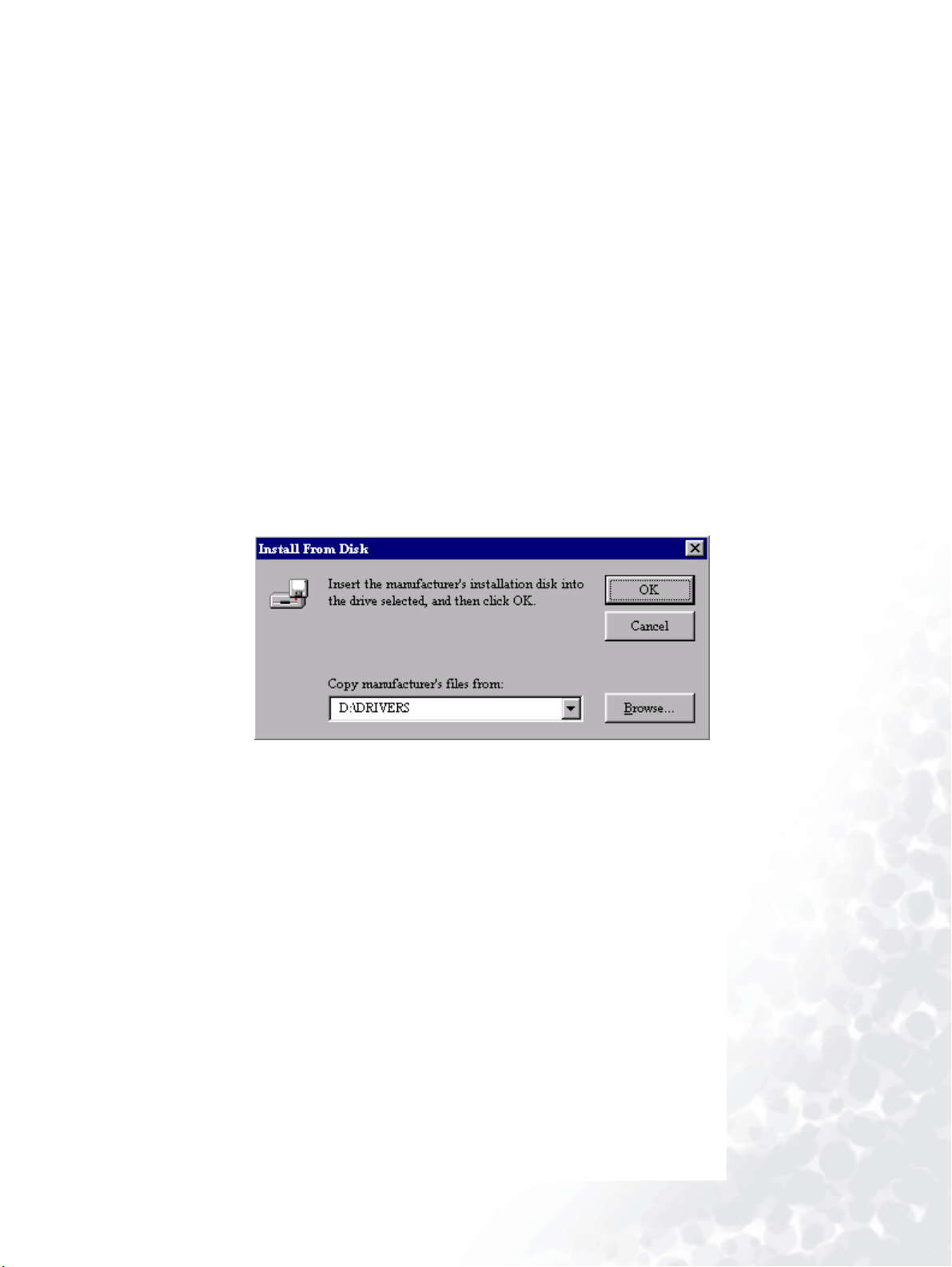
6.Klik nu op "Diskette" er zal nu een ander venster naar boven komen klik hier op "bladeren".
7.Plaats de BenQ 931 CD en selecteer de CD-ROM speler in het keuze menu.
8.Er zullen nu mappen verschijnen, dubbelklik nu op "drivers" en dan op "OK".
13 Hoe installeer je de software van je monitor

9.Door nog een keer op "OK" te klikken kom je in het volgende venster hier staan verschillende types
monitoren aangegeven selecteer hier je monitor en klik op "OK".
10.Nu keer je terug naar het venster "eigenschappen voor standaardbeeldscherm". Sluit dit venster door
op "OK" te klikken en bevestig de volgende berichten met "ja". Klik nog een keer op "OK" en "ja".
De installatie is nu voltooid, je kunt nu het venster "beeldscherm eigenschappen" sluiten.
14 Hoe installeer je de software van je monitor

Windows 98. Om de driver handmatig te installeren op updaten.
1.Open het scherm configuratiescherm en klik op "beeldscherm".
2.In het scherm Beeldscherm eigenschappen klik je op het tabblad "instellingen" en dan rechts onder in de
hoek "geavanceerd".
15 Hoe installeer je de software van je monitor

3.Ga naar het tabblad monitor en klik dan rechtsboven op "wijzigen".
4.Het volgende venster zal verschijnen "Wizard apparaat stuurprogramma bijwerken". Klik op "volgende".
16 Hoe installeer je de software van je monitor

5.Selecteer nu "Een lijst van allen stuurprogramma's op een specifieke locatie weergeven zodat u het
gewenste stuurprogramma kunt selecteren" en klik op "volgende".
6.Klik nu op "diskette" rechtsonder in de hoek en dan op "bladeren".
17 Hoe installeer je de software van je monitor

7.Plaats nu de BenQ 931 CD in de CD-ROM speler en selecteer de CD-ROM speler in het keuzemenu.
Nu zie je enkele mappen verschijnen klik daar de map "driver" aan en dan op "OK".
8.Door nog een keer op "OK" te klikken verschijnt er nu een ander venster, hier staan verschillende types
monitoren klik nu je monitor aan en dan op "volgende".
18 Hoe installeer je de software van je monitor

9.Het venster "plaats schijf" zal nu verschijnen, klik op "OK" en dan op "bestand overslaan".
10.Door het venster te sluiten klik je op "voltooien".
19 Hoe installeer je de software van je monitor

Windows 2000. De eerste keer dat je windows opstart zal het systeem een nieuwe monitor detecteren.
Het venster "nieuwe hardware"zal verschijnen. Begin de instructies bij stap 4.
1.Plaats de BenQ CD in de CD-ROM speler.
2.Klik op "start" "instellingen".
3.Open het venster configuratiescherm en dubbelklik op het icoon "beeldscherm".
20 Hoe installeer je de software van je monitor

4.Ga naar het tabblad "instellingen" en klik dan rechtonder in beeld op "geavanceerd".
21 Hoe installeer je de software van je monitor

5.Ga nu naar het tabblad "monitor" en klik op "eigenschappen".
22 Hoe installeer je de software van je monitor

6.Ga naar het tabblad "stuurprogramma" en klik op "stuurprogramma bijwerken".
7.Het venster "wizard updates voor hardware"za; verschijnen. Klik nu op "volgende".
23 Hoe installeer je de software van je monitor

8.Selecteer de keuze "Lijst van alle hardware weergeven" en klik op "volgende".
9.Klik nu op "diskette" er zal een venster naar boven komen klik hier op "bladeren".
24 Hoe installeer je de software van je monitor

10.Selecteer nu je CD-ROM speler en klik op "volgende".
25 Hoe installeer je de software van je monitor

11.Selecteer de map "driver" en klik twee keer op openen. Klik nu het type monitor aan die je hebt
en klik twee keer op "volgende".
12.De installatie is nu voltooid.
26 Hoe installeer je de software van je monitor

Windows ME. Om handmatig te installeren of updaten volg dan de volgende stappen.
1.Klik "start" ga dan naar "instellingen" "configuratiescherm" en klik dan dubbel op "beeldscherm".
2.In het venster "beeldscherm eigenschappen" gaat u naar het tabblad "instellingen" en klik op "geavanceerd".
3.Ga naar het tabblad "monitor" en klik op "wijzigen".
27 Hoe installeer je de software van je monitor

4.Nu komt het venster "Wizard update voor hardware" naar boven klik hier op het keuze menu
"Ik wil zelf kiezen (geavanceerd) en dan op "volgende".
5.Kies nu de keuze optie "Niet zoeken. Ik bepaal zelf welk stuurprogramma ik wil installeren" en
klik op "volgende".
28 Hoe installeer je de software van je monitor

6.Kies "monitor" uit de lijst en klik op "volgende".
7.Kies nu het keuze menu "Op de onderstaande locaties naar het beste stuurprogramma zoeken" en
klik op "volgende".
29 Hoe installeer je de software van je monitor

8.Klik op "diskette" en dan op "bladeren".
9.Plaats nu de cd BenQ 931 in de CD-ROM speler en selecteer de CD-ROM schijf. Er verschijnen
nu enkele mappen klik op "driver" en dan op "OK".
30 Hoe installeer je de software van je monitor

10.Klik nu op "OK". Er verschijnt nu een venster met verschillende types monitoren selecteer hier de
monitor die u heeft en klik op "volgende".
11.Klik op "volgende".
31 Hoe installeer je de software van je monitor

12.Klik op "voltooien".
32 Hoe installeer je de software van je monitor

Windows XP.
1.Klik met de rechtermuisknop op het bureaublad en klik dan op "eigenschappen". Daarnaast kiest u voor
het tabblad "instellingen" dan ziet u rechtsonder in de knop "geavanceerd" staan klik hier op. Er komt een nieuw
venster naar boven klik hier op "beeldscherm" en vervolgends klikt u op "eigenschappen".
2.Ga naar het tabblad "stuurprogramma" en klik dan op "stuurprogramma bijwerken".
33 Hoe installeer je de software van je monitor

3.Het venster "Wizard updates voor hardware" verschijnt in beeld. Klik nu op "Ik wil zelf kiezen. (geavanceerd)".
4.Selecteer nu de keuze "Niet zoeken. Ik bepaal zelf welk stuurprogramma ik wil installeren". En klik op "volgende".
34 Hoe installeer je de software van je monitor

5.In het volgende venster klik je op "bladeren" nu verschijnt het venster "installeren van schijf" nu klik
je op "bladeren". Het venster "bestand zoeken" verschijnt nu in beeld.
35 Hoe installeer je de software van je monitor

6.Selecteer jouw monitor en klik op "volgende".
7.Om de installatie te voltooien klik je op "voltooien".
36 Hoe installeer je de software van je monitor

Kies de beste resolutie
5
Wegens de aard van LCD vertoningstechnologie, wordt de beeldresolutie altijd bevestigd.
Het beste beeld kwaliteit voor jou FP931 wordt bereikt met een reolutie van 1280x1024.
Dit wordt genoemd "Inheemse Resolutie" of macimale resolutie - namelijk het duidelijkste beeld.
De lagere resoluties worden getoond over het volledig scherm door een interpolatiekring.
Nochtans komen de gebreken met de geïnterpoleerde resolutie voor. Zoals je alle voordelen van
LCD technologie wilt hebben moet je de inheemse resolutie gebruiken. Als je Windows 95/98/2000/ME of XP
kun je de beeldreolutie als volgt veranderen:
1.Dubbel klik op het icoon "beeldscherm" in het venster "configuratiescherm".
2.Er komt nu een ander venster naar boven, ga nu naar het tabblad "instellingen".
Rechts onder in beeld zie je nu staan resolutie" deze kun je aanpassen doormiddel van de schuifbalk.
37Kies de beste resolutie

3.Seleceer nu de resolutie "1280x1024" en klik op "toepassen".
4.In het venster wat nu verschijnt klik je op "O" en "Ja"
5.Je kunt nu het scherm "eigenschappen voor het beeldscherm" sluiten.
38 Kies de beste resolutie

Hoe kun je de juiste vernieuwingsfrequentie instellen
6
Je moet niet de hoogst mogelijk vernieuwingsfrequentie op een LCD beeldscherm instellen,
omdat het technisch niet mogelijk is voor een LCD beeldscherm om te trillen. De beste resultaten worden
verkregen door de fabriekswijzen te gebruiken die reeds in je computer staan. Er is een lijst met de
fabriekswijzen in deze handleiding. Je kan kiezen 60..70 eb 75 Hertz, (maar niet 72Hz) voor de inheems
resolutie van 1280x1024. In Windows 95/98/2000/ME/XP kun je de vernieuwingsfrequentie als volgt:
1.Dubbelklik op het icoon "beeldscherm" in het venster "configuratiescherm".
2.Er komt nu een venster naar boven klik hier op het tabblad "instellingen" en vervolgens klik je op
"geavanceerd" recht onder in de hoek.
39 Hoe kun je de juiste vernieuwingsfrequentie instellen

3.Ga naar het tabblad "adapter", nu zie je in het midden van dit scherm "vernieuwingsfrequentie staan.
4.Kies de vernieuwingsfrequentie van de lijst met de fabriekswijzen, die in de handleiding staan,
en dit selecteren in het keuzemenu.
5.Er komt nu een venster naar boven klik hier op "wijzigen" "OK" en op "Ja".
6.Je kunt nu "beeldscherm eigenschappen" sluiten.
40 Hoe kun je de juiste vernieuwingsfrequentie instellen

Hoe stel je de beste beeldkwaliteit in
7
De gemakkeijkste manier om een optimale vertoning te verkrijgen is de ikeyfunctie te gebruiken.
Druk "ikey" op het paneel en de monitor zal automatisch aanpassen.
Als u nog niet tevreden met het resultaat bent, kunt u het beeld manueel nog aanpassen.
1.Start het testprogramma auto.exe van CD-ROM op; dit is de beste manier om mogelijke veranderingen
waar te nemen. Je kunt een ander beeld, zoals de desktop van uw werkend systeem ook gebruiken.
Nochtans, adviseren wij auto.exe. Als je auto.exe in werking stelt, komt een testpatroon te voorschijn.
2.Druk "enter" op het paneel om toegang te krijgen tot OSD.
3.Zijn er verticaal waargenomen lawaai, druk dan op de
"Enter"toets. Dan druk je op de ! of " om "PIXEL CLOCK" te selecteren ook hier druk je op de "Enter
toets. Nu druk je op de t of " de toets om de monitor aan te passen totdat het lawaai verdwijnt.
4.Als er horizontaal waargenomen lawaai is, druk dan
dan op de "Enter" toets. Dan druk je! of " toets om "PHASE" te selecteren en druk dan op "Enter". Nu druk
je op t of " om de monitor aan te passen totdat het lawaai verdwijnt.
Om er zeker voor te zorgen dat de "iKey" goed presteers, moet u één van de gesteunde wijzen gebruiken.
Als "iKey" niet behoorlijk werkt en het bericht van "NON PRESET MODE" op OSD is, betekent het dat je
één van de niet gesteunde wijzen gebruikt. Gelieve aan te passen met je computer ondersteunde wijzen.
Je zult een lijst van gesteunde wijzen i dit handboek vinden.
! of " toets en selecteer "GEOMETRY" druk op de
! of " toets om "GEOMETRY" te selecteren en druk
41 Hoe stel je de beste beeldkwaliteit in

Hoe regel je de monitor instellingen
te verlaten.
8
Het paneel
Er zijn 6 toetsen van de gebruiker met begrippen van"iKey", "exit", "enter", "<" en ">" en een aan en uit
schakelaar. De volgende beschrijvingen zijn de instroductie van deze toetsen & schakelaars
1.“Power”: Het aan en uit zetten van de monitor
2.“
iKey
” : Past automatisch verticale positie, fase, horizontale positie en pixelklik aan.
3.“Exit” key: Terug naar het vorige menu of het verlaten van OSD.
4.“Enter” key: Activeert OSD, submenu, uitgeochte punten, bevestig selctie en sneltoets voor OSD.
5.
! (Left) key: Voor de aanpassing van de Linkerzijde/ van de Daling. De linker toets is de sneltoets voor Contrast.
" (Right) key: Voor de aanpassing van Recht/ van de Verhoging. Het is ook de sneltoets voor Helderheid.
6.
Sneltoetsen
Brightness en Contrast sneltoetsen.
Druk op " om het menu van Brightness in te
gaan, druk tof " toets om de graad van
Brightness aan te passen en "Exit" om OSD
Druk op ! om het enu van het Contrast in te gaan,
druk t of u toets om de graad van Contrast aan te
passen en "Exit" te drukken om OSD te verlaten.
42 Hoe regel je de monitor instellingen

Hoofdmenu
Beschikbare functie toetsen in het hoofdmenu.
Hoofdmenu
Luminance submenu
Druk op ! of " toets om de graad van
Brightness aan te passen, druk "Exit"
om terug te keren naar het vofige menu.
Druk op
Contrast aan te passen, druk op "Exit"
om terug te keren naar het vorige menu.
! of " toets om de graad van
43 Hoe regel je de monitor instellingen

Geometry submenu
Druk op ! of " ktoets om de Horizontale
Positieaan te passen, druk "Exit om terug te keren
naar het vorige menu.
Druk op
! of " toets om de Vertical Positie aan
te passen, druk op "Exit" om terug te keren naar het
vorige menu.
Druk op
! of " toets om de waarde van de Pixel
Clock aan te passen, druk op "Exit" om terug te
keren naar het vorige menu.
Druk op
! of " toets om de graad van Phase aan
te passen, druk "Exit" om terug te keren.
44 Hoe regel je de monitor instellingen

Color submenu
Gebruiker instellingen:
De gebruiker kan het kleurenpercentage van
Rood, Groen en Blauw aanpassen.
45 Hoe regel je de monitor instellingen

OSD submenu
Druk op W of X toets om de Horizontale Positie
van OSD aan te passen, druk "Exit" om terug te keren
naar het vorige menu.
Druk op W of X toets om de Verticale Positie
van OSD aan te passen, druk op "Exit" om terug te
keren naar het vorige menu.
Druk op W of X toets om de vertoningstijd van
OSD aan te passen, druk op "Exit" om terug te
keren naar het vorige menu.
46 Hoe regel je de monitor instellingen

Languages Submenu
47 Hoe regel je de monitor instellingen

Recall submenu
Druk op ! of " toets om Position Recall te
bevestigen, druk op “Enter” of druk op "Exit"
om terug te keren naar het vorige menu.
Druk op
bevestigen druk op “Enter”, of druk op "Exit"
om terug te keren naar het vorige menu.
Druk op
bevestigen druk op "Enter", of druk op "Exit"
om trug te keren naar het vorige menu.
! of " toets om Color Recall te
! of " toets om Recall All te
48 Hoe regel je de monitor instellingen

Miscellaneous submenu
Input Select:
Selecteer D-sub (analoog) of DVI (digitaal)
Sharpness:
Druk op
! of " toets om de graad van
Sharpness aan te passen.
Display Informatie
49 Hoe regel je de monitor instellingen

Tro ub le sh oo ti ng
9
Frequently Asked Questions (FAQ)
Het beeld is vaag:
Lees dan de sectie van de Installatie/van de Toepassing, en selecteer de correcte resolutie, refresh rate en maak
aanpassingen die op deze instructies worden gebaseerd.
Hoe gebruikt u een VGA uitbreidingskabel?
Verwijder de externekabel voor de test. Is het plaatje nu in beeld? Zo niet, optimaliseer het beeld door te werken
door de instructies in de Installatie/sectie van de Aanpassing het voor het vertroebelen om wegens
geleidingsverliezen in externekabels voor te komen normaal is. U kunt deze verliezen minimaliseren door een
externekabel met betere geleidingskwaliteit of met een ingebouwde spanningsverhoger te gebruiken.
Komt hetvertroebelen voor slechts bij resoluties lager dan de (maximim) reslotie?
Lees de Installatie/sectie van de Aanpassing. Selecteer de resolutie.
De pixel fouten die gezien worden:
Één van verscheidene pixel is permanent zwart, zijn één of meerdere pixel permanent wit, zijn één of
meerdere pixel permanent rood, groen, blauw of een andere kleur.
Lees de sectie van de foutentarieven van het Pixel.
Het beeld heeft een defecte kleuring:
Het heeft een gele, blauwe of roze verschijning.
Op de monitor druk je op "Enter" toets en druk je ! of " toets om naar het pictogram van "Recall" te
bewegen en druk op de "Enter" toets om naar het submenu van "Recall in te gaan. Druk ! of "toets om
naar het menu “Color Recall” selecteer "ja" "Color Recall", en druk dan op de "Enter" toets om terug te gaan
naar fabrieksmontages. Als het beeld nog niet correct is en OSD ook defecte kleuring heeft, betekent dit
één van de drie primaire kleuren in de signaalinput mist. Controleer nu de schakelaars van de signaalkabel.
Als om het even welk pinnetje ook wordt gebogen of afgebroken, gelieve uw handelaar te contacteren.
Er is geen beeld:
Wordt de vertoning verlicht in groen?
Als het verlicht in groen en daar een bericht "Out of Range" op het scherm staat, betekent dit de videokaart
bepaalde instellingen heeft die de monitor niet ondersteunt, pas deze instellingen aan.
Gelieve te lezen "Ondersteunde modes".
Wordt de vertoning verlicht in oranje?
50 Probleemoplosser

Als het oranje verlicht is, staat er stroom op de monitor. Druk om het even welke knop op het toetsenbord
of beweeg de muis. Als dat niet helpt, controleer de schakelaars van de signaalkabel. Als om het even welk
pinnetje ook wordt gebogen of afgebroken, gelieve uw handelaar te contacteren.
Als het helemaal niet verlicht wordt?
Controleer de contactdoos, externe stroomkabel en stroomstekker.
Het beeld is vervormd, flitsen of trillingen:
Lees dan Installation/section en selecteer de correcte resolutie, refresh rate en maak aanpassingen die op deze
instructies worden gebaseerd.
Het beeld wordt verplaatst in één richting:
Lees dan Installation/section en selecteer de correcte resolutie, refresh rate en maak aanpassingen die op deze
instructies worden gebaseerd.
Als je meer hulp nodig hebt?
Als de problemen blijven na het volgen van deze handleiding neem dan contact op met verkooppunt of
stuur een email naar Support@BenQ.com
51Als je meer hulp nodig hebt

Ondersteunde modes
10
Incoming display mode (Input timing)
Resolution Horizontal
Frequency (KHz)
640x350 31.47(P) 70.08(N) 25.17 DOS
720x400 31.47(N) 70.08(P) 28.32 DOS
640x480 31.47(N) 60.00(N) 25.18 DOS
640x480 37.86(N) 72.80(N) 31.50 VESA
640x480 37.50(N) 75.00(N) 31.50 VESA
800x600 35.16(P) 56.25(P) 36.00 VESA
800x600 37.88(P) 60.32(P) 40.00 VESA
800x600 48.08(P) 72.19(P) 50.00 VESA
800x600 46.87(P) 75.00(P) 49.50 VESA
1024x768 48.36(N) 60.00(N) 65.00 VESA
1024x768 56.48(N) 70.10(N) 75.00 VESA
1024x768 60.02(P) 75.00(P) 78.75 VESA
1152x864 67.50(P) 75.00(P) 108.00 VESA
1152x870 68.68(N) 75.06(N) 100.00 Macin-
1152x900 61.80(N) 66.00(N) 94.50 SUN 66
1152x900 71.81(N) 76.14(N) 108.00 SUN
1280x1024 64.00(P) 60.00(P) 108.00 VESA
Ve r t i c a l
Frequency (Hz)
Pixel
Frequency (MHz)
Comment
tosh
1280x1024 75.83(N) 71.53(N) 128.00 IBMI
1280x1024 80.00(P) 75.00(P) 135.00 VESA
1280x1024 81.18(N) 76.16(N) 135.09 SPARC2
•Modes die niet in de lijst worden vermeld kunnen niet worden ondersteund.
Voor een optimaal beeld, adviseren wij u een mode te kiezen die in de lijst hierboven wordt vermeld.
•Daar staan 22 beschikbare modes die met Windows compatibel zijn.
•De verstoring van het beeld kan als resultaat van de verschillen van de signaalfrequentie van VGA
kaarten voorkomen die niet met de gebruikelijke norm corresponderen.
Dit is, echter, geen fout. U kunt deze situatie verbeteren door het automatisch of handmatig aanpassen
van de pixelfrequentie in het menu van de "Geometry".
•Als u de monitor uitschakelt, kunnen de interferentielijnen op uw scherm voorkomen.
Maar wordt niet ongerust omdat dit normaal is.
•Om er voor te zorgen dat je monitor langer meegaat. Raden wij het je aan om stroomverbruik in te
schakelen.
52 Ondersteunde modes

Specificaties
11
931 Display type
Model FP931
19.0" , active, TFT
Viewable diagonal
Native (maximum) resolution
Colors
Contrast / Brightness
Response time
Viewing angle
Line frequency
Image frequency
Image checks
Controls
iScreen functions
Power Management
48.26 cm
1,280X1,024
16.2 million
450:1 / 250 cd/m
16 ms
130/130
57.6 - 82 kHz Multi- frequency monitor
60 - 77 Hz modes within these parameters
Digital,
(automatic image setting)
5 buttons and
Contrast, brightness, vert. & hor. image position,
phase, pixel clock, color balance, color palette,
choice of language (8 language OSD), OSD
position, status indicator
VESA DPMS, EPA
Screen
2
OSD Technology,
iKey.
iKey
Max. power consumption
Power saving mode
Input signal
Synchronisation
Temperature (operating)
Air humidity (operating)
Certifications TCO 03 (Optional), TCO 99, TÜV/Ergonomics,
Operating voltage
40 Watt Max
≤
1 Watt
RGB analog 0.7 Vpp/75 Ohm positive
Digital: DVI-D (Optional)
TTL separate signal connection 15-pin mini D-sub
cable
5 °C - 40 °C
20% - 80%
TÜV/ GS, FCC Class B, ISO 13406-2, VCCI, UL,
CB Report, CE, C-Tick, BSMI, Fimko, GOST
Automatic switched mode power supply,
90-264 V, 47-63Hz
Dimensions (W x H x D)
We ig h t
415.2 x 426.3 x 180 mm
7.4 kg
53 Specificaties
